Cum se schimbă limba în Google
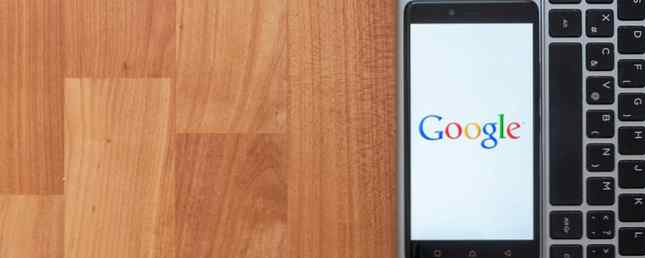
Cum modificați limba în toate serviciile Google? Răspunsul nu este la fel de evident ca și cum ați putea crede.
Sigur, schimbarea limbii în Chrome Cum să schimbi limbile în Google Chrome Cum să schimbi limbile în Google Chrome Pentru a stăpâni cu adevărat o limbă străină, trebuie să te angajezi în ceea ce numesc experții "imersiune". De ce să nu încercați să schimbați limba browserului Google Chrome? Citește mai mult este destul de simplă, dar acest lucru nu va afecta limba pe care o vedeți pe YouTube, Keep, Drive sau oricare alte aplicații de productivitate ale Google. Cum să utilizați instrumentele de productivitate Google pentru a maximiza timpul dvs. Cum să utilizați instrumentele de productivitate Google pentru a vă maximiza timpul Google Keep, Google Calendar și Gmail sunt instrumente de productivitate care vă pot ajuta să vă gestionați timpul. Demonstrăm modul în care puteți utiliza instrumentele gratuite ale Google pentru a vă optimiza ziua de lucru. Citeste mai mult .
Dacă ați creat Contul dvs. Google în timp ce trăiți ca un expat 8 cele mai bune aplicații Android pentru expatriați care trăiesc în străinătate 8 cele mai bune aplicații Android pentru expatați care trăiesc în străinătate Locuiți în străinătate? Apoi veți avea nevoie de aceste aplicații pentru a vă ajuta. Citiți mai multe într-o țară străină și nu puteți înțelege un lucru sau încercați să vă scufundați într-o limbă nouă în încercarea de a ajuta la procesul de învățare, continuați să citiți. În acest scurt articol, vă explicăm cum să modificați limba în Google.

Cum se schimbă limba în Google
Pentru a schimba limba în Google, trebuie doar să urmați instrucțiunile pas cu pas de mai jos:
- Navigheaza catre myaccount.google.com.
- Introduceți acreditările Contului Google și dați clic pe Conectare.
- În ecranul de start al Contului Google, selectați Preferințe de cont.
- În panoul din partea stângă a ecranului, derulați în jos până la Limbă și instrumente de introducere și faceți clic pe link.
- Click pe Limba.
- În primul rând, setați-vă Limba implicita. Faceți clic pe pictograma creion pentru a vedea opțiunile disponibile, apoi evidențiați o limbă și alegeți Selectați pentru a face alegerea ta.
- Apoi, configurați-vă Alte limbi pe care le înțelegeți. Dacă un anumit conținut este în mod natural în acea limbă, Google nu o va converti în limba dvs. prestabilită.
- Puteți adăuga mai multe limbi suplimentare făcând clic pe Adăugați o altă limbă.
Toate serviciile Google ar trebui să fie afișate acum în limba selectată. Este posibil să fie necesar să vă deconectați de la Google, apoi să vă înregistrați din nou pentru ca modificările să aibă efect.
Ați schimbat limba Google implicită? Ce te-a făcut să faci modificarea? Puteți să vă împărtășiți poveștile dvs. și să adresați întrebările cu privire la comentariile de mai jos.
Credit de imagine: Pe3k prin Shutterstock
Explorați mai multe despre: Google, Depanare.


